Đó là sự thay đổi giữa Thư và Tin nhắn cho ứng dụng tôi sử dụng nhiều nhất trên iPhone của mình ($ 600 tại Walmart). Và có thể là Instagram. (Và, OK, MLB.com Tại ứng dụng Bat trong những tháng hè.) Nhưng lớn hơn, đó là email và nhắn tin mà tôi thường xuyên làm nhất trên điện thoại của mình. Ứng dụng Tin nhắn có một vài tính năng mới với iOS 11 và Apple đã không bỏ qua ứng dụng Thư. iOS 11 cũng đã thêm một vài tính năng mới cho nó.
Kéo và thả
Khó khăn khi di chuyển con trỏ và tô sáng trên màn hình cảm ứng là lý do tại sao tôi chủ yếu chỉ đọc email trên iPhone và đợi cho đến khi tôi quay lại MacBook ($ 1, 228 tại Amazon) để soạn bất kỳ tin nhắn hoặc trả lời nào dài hơn một vài từ. Với iOS 11, Apple đã thêm khả năng kéo và thả, hữu ích hơn cho đa nhiệm trên iPad nhưng thêm một cách mới để di chuyển văn bản và hình ảnh xung quanh trong ứng dụng Thư.
Khi bạn tô sáng một câu và sau đó nhấn và giữ nó - nó sẽ bật ra một chút, tại thời điểm đó bạn có thể kéo nó đến một vị trí khác và thả nó. Bạn cũng có thể nhấn và giữ một từ duy nhất - mà không cần làm nổi bật nó trước - và nó sẽ bật ra để bạn có thể kéo và thả nó. Tôi đã gặp một số rắc rối, tuy nhiên, khi tôi cố gắng kéo và thả một câu tôi đã nhấn mạnh - đôi khi tôi sẽ chộp lấy toàn bộ câu và lần khác tôi sẽ chỉ chộp lấy một từ duy nhất nằm dưới ngón tay mình.
Bạn cũng có thể nhấn và giữ hình ảnh bạn đã chèn trong email và kéo và thả nó vào một vị trí mới trong tin nhắn của bạn. Tôi cũng thấy điều này cũng khó khăn, đặc biệt nếu hình ảnh được đề cập là theo hướng dọc, nơi nó siêu cao trên màn hình điện thoại nhỏ của bạn, khiến bạn không có chỗ để hoạt động.
Có lẽ tôi sẽ khá hơn trong việc kéo và thả bằng thực hành.
thông qua GIPHY
Chèn bản vẽ
Nhấn và giữ vào một email và bạn sẽ nhận thấy một tùy chọn mới nếu bạn nhấn tất cả các bên phải trên biểu ngữ menu: Chèn bản vẽ . Tùy chọn này cho phép bạn viết nguệch ngoạc ý tưởng của mình và chèn chúng vào email. Bởi vì đôi khi tốt hơn là ghi lại một ý tưởng hơn là giải thích nó bằng lời.

Tự động thu gọn các chủ đề đọc
Thật dễ dàng để mất vị trí của bạn trong một chuỗi email dài khi cố gắng điều hướng nó trên điện thoại của bạn. Với iOS 11, Apple đã thêm một tùy chọn mới trong tùy chọn của Mail giúp bạn giữ vị trí của mình. Nó được gọi là Thu gọn Đọc Tin nhắn và được bật theo mặc định. Bạn có thể tìm thấy nó bằng cách đi tới Cài đặt> Thư và cuộn xuống phần Luồng. Khi được bật, tất cả các tin nhắn trong chuỗi mà bạn đã đọc sẽ bị thu gọn, vì vậy khi bạn mở một chuỗi, bạn sẽ có thể dễ dàng đọc các tin nhắn mới, chưa đọc đang chờ.

Đọc thêm: Tất cả các tính năng mới tốt nhất của iOS 11










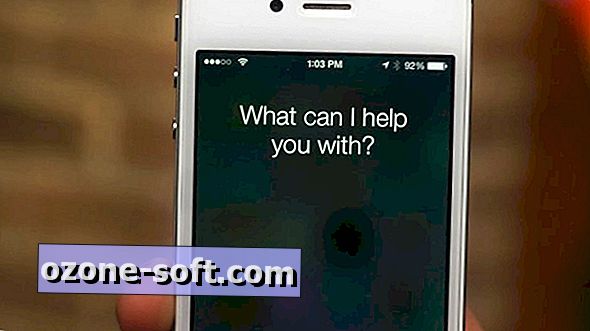


Để LạI Bình LuậN CủA BạN